Windows中编写脚本BAT批处理命令入门
- 格式:pdf
- 大小:6.19 MB
- 文档页数:29
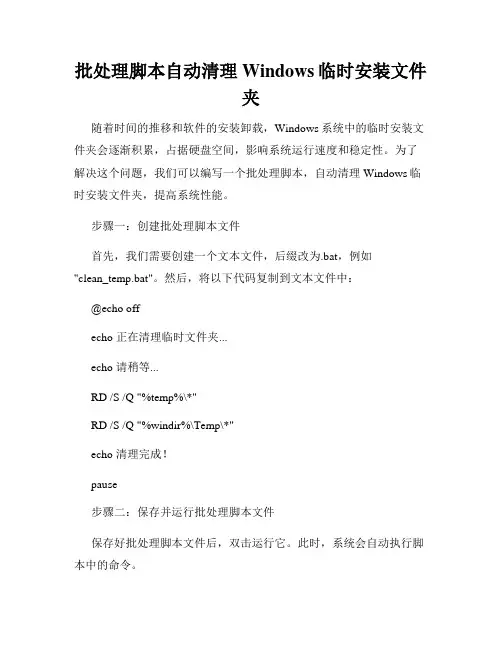
批处理脚本自动清理Windows临时安装文件夹随着时间的推移和软件的安装卸载,Windows系统中的临时安装文件夹会逐渐积累,占据硬盘空间,影响系统运行速度和稳定性。
为了解决这个问题,我们可以编写一个批处理脚本,自动清理Windows临时安装文件夹,提高系统性能。
步骤一:创建批处理脚本文件首先,我们需要创建一个文本文件,后缀改为.bat,例如"clean_temp.bat"。
然后,将以下代码复制到文本文件中:@echo offecho 正在清理临时文件夹...echo 请稍等...RD /S /Q "%temp%\*"RD /S /Q "%windir%\Temp\*"echo 清理完成!pause步骤二:保存并运行批处理脚本文件保存好批处理脚本文件后,双击运行它。
此时,系统会自动执行脚本中的命令。
步骤三:清理临时安装文件夹批处理脚本会自动清理Windows系统中的两个临时安装文件夹:%temp%和%windir%\Temp。
这两个文件夹是系统默认的临时文件夹,在这里存储着软件安装时产生的临时文件。
使用RD命令,带上参数/S /Q可以删除文件夹及其所有子文件夹和文件,并且不需要用户进行确认。
清理完成后,批处理脚本会显示"清理完成!"的提示信息,并暂停,等待用户按下任意键关闭窗口。
需要注意的是,批处理脚本会将这两个临时文件夹完全清空,所以请确保在执行脚本之前,已保存好需要保留的文件。
步骤四:将批处理脚本设置为定时任务如果希望定期清理临时安装文件夹,我们可以将批处理脚本设置为Windows的定时任务。
1. 打开"任务计划程序",在左侧面板中点击"创建任务"。
2. 在"常规"选项卡中,填写任务的名称和描述。
3. 切换到"触发器"选项卡,点击"新建"创建新的触发器。
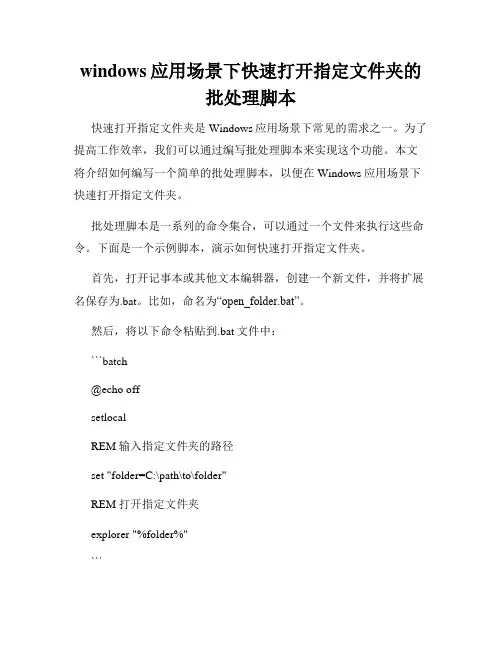
windows应用场景下快速打开指定文件夹的批处理脚本快速打开指定文件夹是Windows应用场景下常见的需求之一。
为了提高工作效率,我们可以通过编写批处理脚本来实现这个功能。
本文将介绍如何编写一个简单的批处理脚本,以便在Windows应用场景下快速打开指定文件夹。
批处理脚本是一系列的命令集合,可以通过一个文件来执行这些命令。
下面是一个示例脚本,演示如何快速打开指定文件夹。
首先,打开记事本或其他文本编辑器,创建一个新文件,并将扩展名保存为.bat。
比如,命名为“open_folder.bat”。
然后,将以下命令粘贴到.bat文件中:```batch@echo offsetlocalREM 输入指定文件夹的路径set "folder=C:\path\to\folder"REM 打开指定文件夹explorer "%folder%"```在上述脚本中,我们使用了`@echo off`命令来关闭命令行窗口中的命令回显。
接下来,使用`setlocal`命令启用本地变量,并使用`set`命令为指定路径创建一个变量`folder`。
注意,你需要将`C:\path\to\folder`替换为你想要打开的文件夹的实际路径。
最后,使用`explorer`命令来打开指定文件夹。
我们使用双引号来包围路径,以应对路径中包含空格或其他特殊字符的情况。
保存并关闭.bat文件。
现在,你可以双击打开这个脚本文件来快速打开指定文件夹了。
当你双击运行脚本时,它会自动打开你指定的文件夹。
除了双击执行,你还可以将这个脚本文件固定到任务栏、开始菜单或桌面,以方便更快速地访问该文件夹。
要将脚本文件固定到任务栏,可以将其拖放到任务栏上的任何位置。
然后,只需单击任务栏上的图标,即可快速打开指定文件夹。
要在开始菜单或桌面上创建快捷方式,请右键单击脚本文件,然后选择“发送到”-> “桌面”或“发送到”-> “开始”。
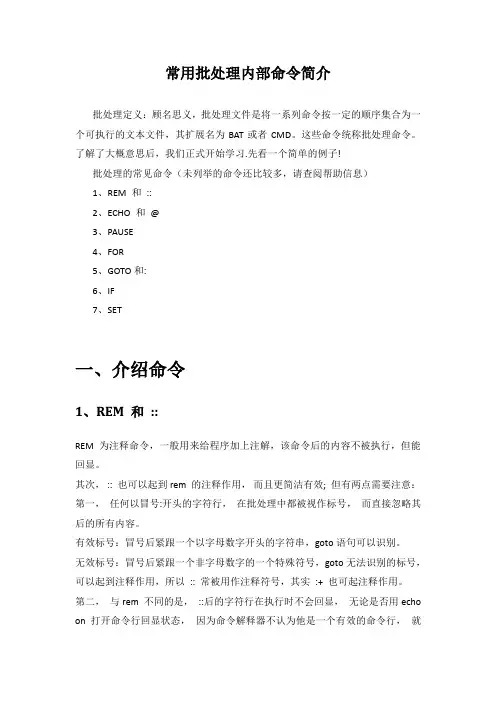
常用批处理内部命令简介批处理定义:顾名思义,批处理文件是将一系列命令按一定的顺序集合为一个可执行的文本文件,其扩展名为BAT或者CMD。
这些命令统称批处理命令。
了解了大概意思后,我们正式开始学习.先看一个简单的例子!批处理的常见命令(未列举的命令还比较多,请查阅帮助信息)1、REM 和::2、ECHO 和@3、PAUSE4、FOR5、GOTO和:6、IF7、SET一、介绍命令1、REM 和::REM为注释命令,一般用来给程序加上注解,该命令后的内容不被执行,但能回显。
其次,:: 也可以起到rem 的注释作用,而且更简洁有效; 但有两点需要注意:第一,任何以冒号:开头的字符行,在批处理中都被视作标号,而直接忽略其后的所有内容。
有效标号:冒号后紧跟一个以字母数字开头的字符串,goto语句可以识别。
无效标号:冒号后紧跟一个非字母数字的一个特殊符号,goto无法识别的标号,可以起到注释作用,所以:: 常被用作注释符号,其实:+ 也可起注释作用。
第二,与rem 不同的是,::后的字符行在执行时不会回显,无论是否用echo on打开命令行回显状态,因为命令解释器不认为他是一个有效的命令行,就此点来看,rem 在某些场合下将比:: 更为适用。
2、ECHO 和@@字符放在命令前将关闭该命令回显,无论此时echo是否为打开状态。
echo命令的作用列举如下:(1)打开回显或关闭回显功能格式:echo [{ on|off }]如果想关闭“ECHO OFF”命令行自身的显示,则需要在该命令行前加上“@”。
(2)显示当前ECHO设置状态格式:echo(3)输出提示信息格式:ECHO 信息内容上述是ECHO命令常见的三种用法,也是大家熟悉和会用的,但作为DOS 命令淘金者你还应该知道下面的技巧:(4)关闭DOS命令提示符在DOS提示符状态下键入ECHO OFF,能够关闭DOS提示符的显示使屏幕只留下光标,直至键入ECHO ON,提示符才会重新出现。
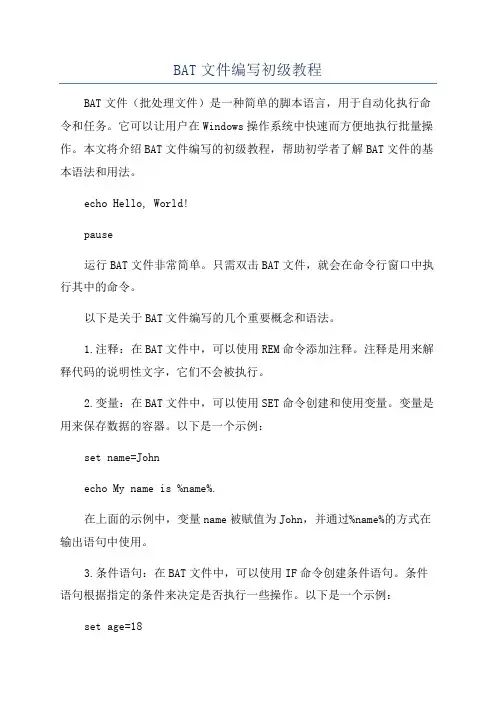
BAT文件编写初级教程BAT文件(批处理文件)是一种简单的脚本语言,用于自动化执行命令和任务。
它可以让用户在Windows操作系统中快速而方便地执行批量操作。
本文将介绍BAT文件编写的初级教程,帮助初学者了解BAT文件的基本语法和用法。
echo Hello, World!pause运行BAT文件非常简单。
只需双击BAT文件,就会在命令行窗口中执行其中的命令。
以下是关于BAT文件编写的几个重要概念和语法。
1.注释:在BAT文件中,可以使用REM命令添加注释。
注释是用来解释代码的说明性文字,它们不会被执行。
2.变量:在BAT文件中,可以使用SET命令创建和使用变量。
变量是用来保存数据的容器。
以下是一个示例:set name=Johnecho My name is %name%.在上面的示例中,变量name被赋值为John,并通过%name%的方式在输出语句中使用。
3.条件语句:在BAT文件中,可以使用IF命令创建条件语句。
条件语句根据指定的条件来决定是否执行一些操作。
以下是一个示例:set age=18if %age% GEQ 18echo You are an adult.elseecho You are a minor.在上面的示例中,如果变量age的值大于等于18,则输出“You are an adult.”;否则输出“You are a minor.”。
4.循环结构:在BAT文件中,可以使用FOR命令创建循环结构。
循环结构用于多次重复执行一段代码。
以下是一个示例:for /L %%x in (1, 1, 5) doecho %%x在上面的示例中,FOR命令用于从1到5循环,并在每次循环中输出循环变量的值,并暂停1秒。
这些是BAT文件编写的基本概念和语法。
请记住,这只是一个初级教程,详细了解和使用BAT文件需要进一步学习。
BAT文件可以完成许多有用的任务,如文件操作、批量处理、系统管理等。
总结一下,本文提供了BAT文件编写的初级教程。
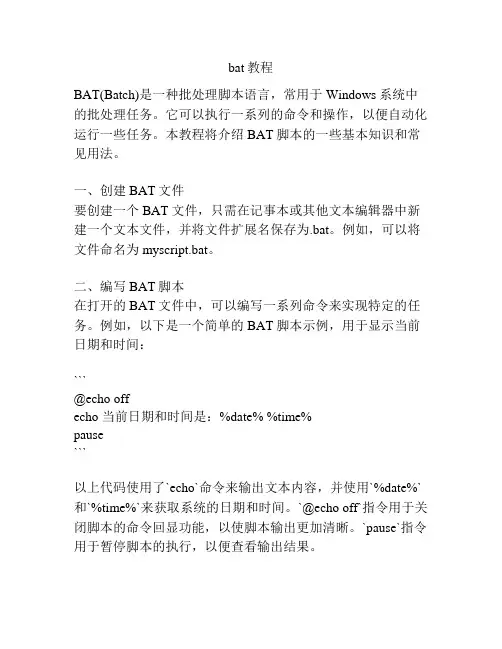
bat教程BAT(Batch)是一种批处理脚本语言,常用于Windows系统中的批处理任务。
它可以执行一系列的命令和操作,以便自动化运行一些任务。
本教程将介绍BAT脚本的一些基本知识和常见用法。
一、创建BAT文件要创建一个BAT文件,只需在记事本或其他文本编辑器中新建一个文本文件,并将文件扩展名保存为.bat。
例如,可以将文件命名为myscript.bat。
二、编写BAT脚本在打开的BAT文件中,可以编写一系列命令来实现特定的任务。
例如,以下是一个简单的BAT脚本示例,用于显示当前日期和时间:```@echo offecho 当前日期和时间是:%date% %time%pause```以上代码使用了`echo`命令来输出文本内容,并使用`%date%`和`%time%`来获取系统的日期和时间。
`@echo off`指令用于关闭脚本的命令回显功能,以使脚本输出更加清晰。
`pause`指令用于暂停脚本的执行,以便查看输出结果。
三、运行BAT脚本要运行一个BAT脚本,只需双击该脚本文件即可。
Windows 系统将自动打开命令提示符窗口,并执行脚本中的命令。
需要注意的是,BAT脚本执行时是按照顺序依次执行每一行命令的。
因此,在编写脚本时应注意命令的顺序和逻辑。
四、BAT脚本常用命令和用法BAT脚本支持许多常用命令和用法,下面列举一些常见的:1. `echo`:输出文本内容。
2. `if`:条件判断语句,根据条件执行不同的命令。
3. `for`:循环语句,按指定次数或者在指定范围内重复执行一段命令。
4. `set`:设置环境变量,用于存储和读取数据。
5. `call`:调用其他的BAT脚本文件。
6. `goto`:无条件跳转到指定的标签位置。
五、BAT脚本编程实例以下是一个示例,用于遍历指定目录下的所有文件,并输出文件名:```@echo offsetlocal enabledelayedexpansionset "directory=C:\Path_to_directory"for %%f in ("%directory%\*") do (echo 文件名:%%~nxf)pause```以上脚本中,首先使用`set`命令设置变量`directory`为指定目录的路径。
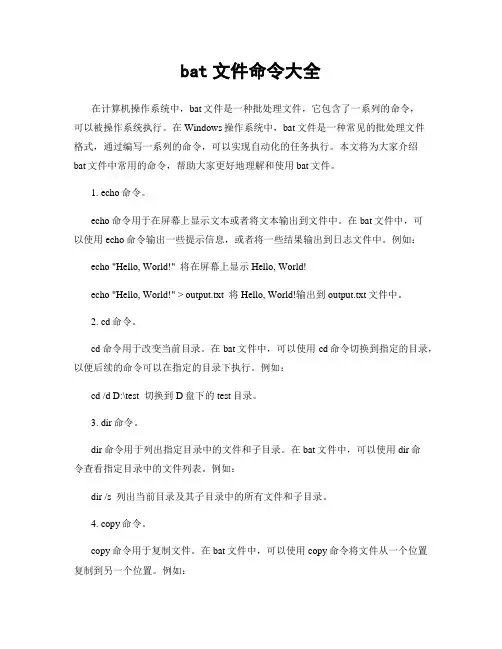
bat文件命令大全在计算机操作系统中,bat文件是一种批处理文件,它包含了一系列的命令,可以被操作系统执行。
在Windows操作系统中,bat文件是一种常见的批处理文件格式,通过编写一系列的命令,可以实现自动化的任务执行。
本文将为大家介绍bat文件中常用的命令,帮助大家更好地理解和使用bat文件。
1. echo命令。
echo命令用于在屏幕上显示文本或者将文本输出到文件中。
在bat文件中,可以使用echo命令输出一些提示信息,或者将一些结果输出到日志文件中。
例如:echo "Hello, World!" 将在屏幕上显示Hello, World!echo "Hello, World!" > output.txt 将Hello, World!输出到output.txt文件中。
2. cd命令。
cd命令用于改变当前目录。
在bat文件中,可以使用cd命令切换到指定的目录,以便后续的命令可以在指定的目录下执行。
例如:cd /d D:\test 切换到D盘下的test目录。
3. dir命令。
dir命令用于列出指定目录中的文件和子目录。
在bat文件中,可以使用dir命令查看指定目录中的文件列表。
例如:dir /s 列出当前目录及其子目录中的所有文件和子目录。
4. copy命令。
copy命令用于复制文件。
在bat文件中,可以使用copy命令将文件从一个位置复制到另一个位置。
例如:copy file1.txt D:\backup 将file1.txt文件复制到D盘下的backup目录中。
5. del命令。
del命令用于删除文件。
在bat文件中,可以使用del命令删除指定的文件。
例如:del file1.txt 删除file1.txt文件。
6. move命令。
move命令用于移动文件。
在bat文件中,可以使用move命令将文件从一个位置移动到另一个位置。
例如:move file1.txt D:\backup 将file1.txt文件移动到D盘下的backup目录中。
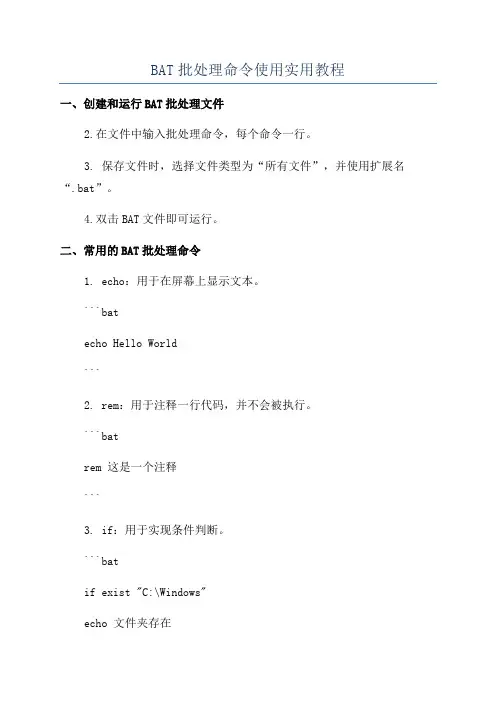
BAT批处理命令使用实用教程一、创建和运行BAT批处理文件2.在文件中输入批处理命令,每个命令一行。
3. 保存文件时,选择文件类型为“所有文件”,并使用扩展名“.bat”。
4.双击BAT文件即可运行。
二、常用的BAT批处理命令1. echo:用于在屏幕上显示文本。
```batecho Hello World```2. rem:用于注释一行代码,并不会被执行。
```batrem 这是一个注释```3. if:用于实现条件判断。
```batif exist "C:\Windows"echo 文件夹存在elsecho 文件夹不存在```4. set:用于创建和设置环境变量。
```batset var=Helloecho %var%```5. for:用于自动化执行一些命令或操作。
```batfor %%i in (1,2,3,4,5) doecho %%i```6. goto:用于跳转到脚本中的特定位置。
```batgoto label:labelecho 跳转成功```7. pause:用于暂停脚本的执行,等待用户按下任意键。
```batecho 按下任意键继续...pause > nul```8. call:用于调用其他脚本文件。
```batcall other.bat```9. start:用于打开应用程序或文件。
```batstart notepad.exe```三、高级技巧1.批处理脚本的传参:可以在运行脚本时在命令行中传递参数,然后在脚本中使用%1,%2等变量来接收参数。
```batecho 参数1:%1echo 参数2:%2```2.批处理脚本的循环:可以使用for命令和if命令结合来实现循环操作。
```batfor /L %%i in (1,1,5) doif %%i == 3rem 跳过第3次循环goto :skipecho %%i:skip```3.批处理脚本的错误处理:可以使用if、goto和errorlevel来实现错误处理。
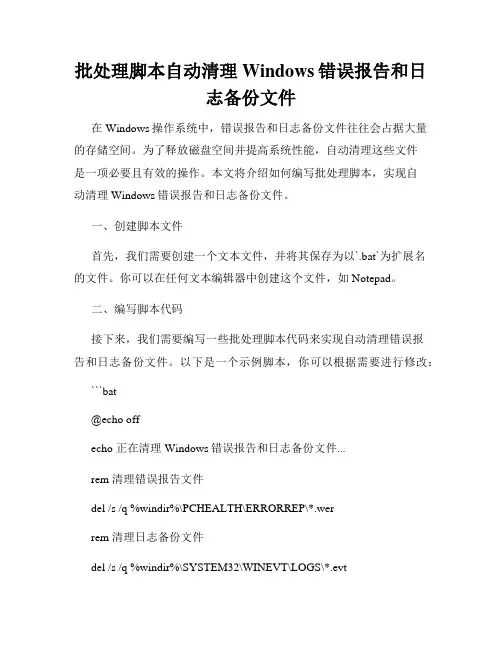
批处理脚本自动清理Windows错误报告和日志备份文件在Windows操作系统中,错误报告和日志备份文件往往会占据大量的存储空间。
为了释放磁盘空间并提高系统性能,自动清理这些文件是一项必要且有效的操作。
本文将介绍如何编写批处理脚本,实现自动清理Windows错误报告和日志备份文件。
一、创建脚本文件首先,我们需要创建一个文本文件,并将其保存为以`.bat`为扩展名的文件。
你可以在任何文本编辑器中创建这个文件,如Notepad。
二、编写脚本代码接下来,我们需要编写一些批处理脚本代码来实现自动清理错误报告和日志备份文件。
以下是一个示例脚本,你可以根据需要进行修改:```bat@echo offecho 正在清理Windows错误报告和日志备份文件...rem 清理错误报告文件del /s /q %windir%\PCHEALTH\ERRORREP\*.werrem 清理日志备份文件del /s /q %windir%\SYSTEM32\WINEVT\LOGS\*.evtecho 清理完成。
pause```在上面的脚本代码中,我们使用了以下命令来清理相关文件:- `del /s /q`:删除指定文件,`/s`表示递归删除子目录中的文件,`/q`表示静默删除,即不会询问确认。
请注意,脚本中使用的路径是Windows系统自带的默认路径,如果你的系统中这些文件保存在其他位置,需要相应地修改路径。
三、保存并运行脚本在完成脚本的编写之后,保存该文件,并将文件名设定为你喜欢的名称,比如`cleanup.bat`。
然后,双击运行该脚本文件,即可自动清理Windows错误报告和日志备份文件。
脚本运行后,会在命令提示符窗口中显示清理进度,并在完成后显示“清理完成”字样。
你可以通过按下任意键来关闭命令提示符窗口。
结论批处理脚本是自动化清理Windows错误报告和日志备份文件的有效工具。
通过编写简单的批处理代码并运行脚本文件,我们可以轻松地释放磁盘空间并提高系统性能。
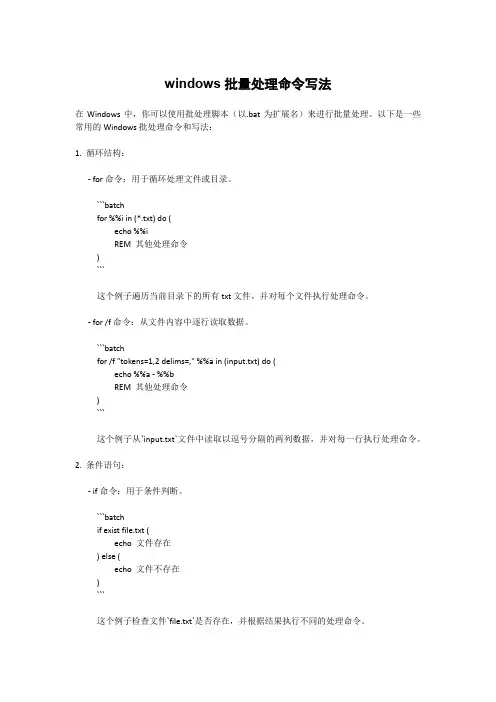
windows批量处理命令写法在Windows中,你可以使用批处理脚本(以.bat为扩展名)来进行批量处理。
以下是一些常用的Windows批处理命令和写法:1. 循环结构:- for命令:用于循环处理文件或目录。
```batchfor %%i in (*.txt) do (echo %%iREM 其他处理命令)```这个例子遍历当前目录下的所有txt文件,并对每个文件执行处理命令。
- for /f命令:从文件内容中逐行读取数据。
```batchfor /f "tokens=1,2 delims=," %%a in (input.txt) do (echo %%a - %%bREM 其他处理命令)```这个例子从`input.txt`文件中读取以逗号分隔的两列数据,并对每一行执行处理命令。
2. 条件语句:- if命令:用于条件判断。
```batchif exist file.txt (echo 文件存在) else (echo 文件不存在)```这个例子检查文件`file.txt`是否存在,并根据结果执行不同的处理命令。
3. 变量和参数:- set命令:用于设置和操作环境变量。
```batchset VAR=valueecho %VAR%```这个例子设置一个变量VAR的值,并在后续代码中使用。
- %1, %2, ... %n:用于获取脚本参数。
```batchecho 第一个参数:%1echo 第二个参数:%2```这个例子显示脚本接收到的第一个和第二个参数。
4. 文件和文件夹操作:- copy命令:用于复制文件。
```batchcopy source.txt destination.txt```- move命令:用于移动文件。
```batchmove file.txt new\folder\```- del命令:用于删除文件。
```batchdel file.txt```这只是一些基础的示例,实际情况可能会更复杂。
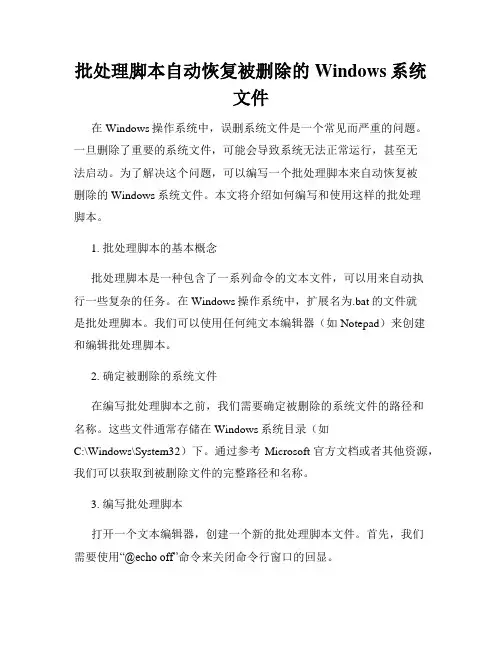
批处理脚本自动恢复被删除的Windows系统文件在Windows操作系统中,误删系统文件是一个常见而严重的问题。
一旦删除了重要的系统文件,可能会导致系统无法正常运行,甚至无法启动。
为了解决这个问题,可以编写一个批处理脚本来自动恢复被删除的Windows系统文件。
本文将介绍如何编写和使用这样的批处理脚本。
1. 批处理脚本的基本概念批处理脚本是一种包含了一系列命令的文本文件,可以用来自动执行一些复杂的任务。
在Windows操作系统中,扩展名为.bat的文件就是批处理脚本。
我们可以使用任何纯文本编辑器(如Notepad)来创建和编辑批处理脚本。
2. 确定被删除的系统文件在编写批处理脚本之前,我们需要确定被删除的系统文件的路径和名称。
这些文件通常存储在Windows系统目录(如C:\Windows\System32)下。
通过参考Microsoft官方文档或者其他资源,我们可以获取到被删除文件的完整路径和名称。
3. 编写批处理脚本打开一个文本编辑器,创建一个新的批处理脚本文件。
首先,我们需要使用“@echo off”命令来关闭命令行窗口的回显。
然后,使用“copy”命令来将备份目录中的文件复制回系统目录。
具体命令如下:copy "备份文件路径" "系统文件路径"将上述命令中的“备份文件路径”替换为之前备份的系统文件的路径,将“系统文件路径”替换为被删除系统文件的路径。
示例命令:copy "C:\Windows\Backup\File.dll" "C:\Windows\System32\File.dll"将上述命令添加到批处理脚本中,并且为每个被删除的系统文件添加相应的复制命令。
最后,保存批处理脚本文件,并为其指定一个易于记忆的名称(如recovery.bat)。
4. 运行批处理脚本为了运行批处理脚本,需要以管理员权限打开命令行窗口。
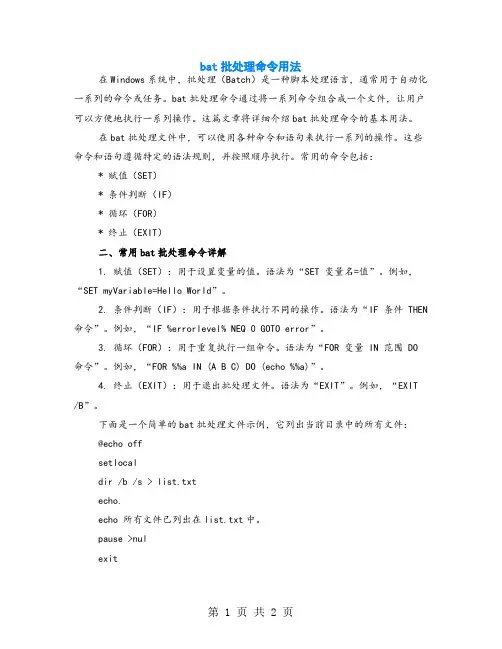
bat批处理命令用法在Windows系统中,批处理(Batch)是一种脚本处理语言,通常用于自动化一系列的命令或任务。
bat批处理命令通过将一系列命令组合成一个文件,让用户可以方便地执行一系列操作。
这篇文章将详细介绍bat批处理命令的基本用法。
在bat批处理文件中,可以使用各种命令和语句来执行一系列的操作。
这些命令和语句遵循特定的语法规则,并按照顺序执行。
常用的命令包括:* 赋值(SET)* 条件判断(IF)* 循环(FOR)* 终止(EXIT)二、常用bat批处理命令详解1. 赋值(SET):用于设置变量的值。
语法为“SET 变量名=值”。
例如,“SET myVariable=Hello World”。
2. 条件判断(IF):用于根据条件执行不同的操作。
语法为“IF 条件 THEN 命令”。
例如,“IF %errorlevel% NEQ 0 GOTO error”。
3. 循环(FOR):用于重复执行一组命令。
语法为“FOR 变量 IN 范围 DO 命令”。
例如,“FOR %%a IN (A B C) DO (echo %%a)”。
4. 终止(EXIT):用于退出批处理文件。
语法为“EXIT”。
例如,“EXIT /B”。
下面是一个简单的bat批处理文件示例,它列出当前目录中的所有文件:@echo offsetlocaldir /b /s > list.txtecho.echo 所有文件已列出在list.txt中。
pause >nulexit这个批处理文件首先使用dir命令列出当前目录及其子目录中的所有文件,并将结果重定向到一个名为list.txt的文件中。
然后,它输出一条消息,提示用户所有文件已列出在list.txt中,并等待用户按任意键继续。
最后,它退出批处理文件。
* 在命令前加上@字符可以隐藏命令执行结果。
例如,使用@echo off可以禁止在命令提示符下显示批处理文件的名称。
* 使用setlocal命令可以避免变量冲突。
windowsbat脚本编写(运⾏命令,ftp上传和Telnet)背景部署Jenkins持续集成,需要⽤命令把操作串起来,做到⾃动化部署。
我们的服务器是windows2008,所以就想到了写个bat脚本,到时候直接运⾏就好了。
第⼀次写,啥都不知道,还是上⽹搜寻资料吧。
这⾥做个记录~~~~~批处理bat⽂件最常⽤的⼏个命令:echo表⽰显⽰此命令后的字符echo on 表⽰在此语句后所有运⾏的命令都显⽰命令⾏本⾝echo off 表⽰在此语句后所有运⾏的命令都不显⽰命令⾏本⾝@与echo off相像,但它是加在每个命令⾏的最前⾯,表⽰运⾏时不显⽰这⼀⾏的命令⾏(只能影响当前⾏)。
call 调⽤另⼀个批处理⽂件(如果不⽤call⽽直接调⽤别的批处理⽂件,那么执⾏完那个批处理⽂件后将⽆法返回当前⽂件并执⾏当前⽂件的后续命令)。
pause 运⾏此句会暂停批处理的执⾏并在屏幕上显⽰Press any key to continue...的提⽰,等待⽤户按任意键后继续rem 表⽰此命令后的字符为注释,不执⾏。
copy a:*.* d:\back 复制命令>、>>输出重定向命令:将⼀条命令或某个程序输出结果的重定向到特定⽂件中, > 与 >>的区别在于,>会清除调原有⽂件中的内容后写⼊指定⽂件,⽽>>只会追加内容到指定⽂件中,⽽不会改动其中的内容例⼦⾸先我们看⼀个例⼦,进⼊springboot项⽬⽬录,运⾏maven命令打包:@echo offD:cd D:\Toona\Toona-springboot\toona-demorem ⽣成后端jar包,移动到统⼀⽬录set JAVA_HOME=D:\java\ibm_jdk1.8.0call mvn clean package spring-boot:repackage -Dmaven.test.skip=truecopy D:\Toona\Toona-springboot\toona-demo\target\toona-demo.jar D:\Toona-file\Toona-packagerem ⽣成后端war包,移动到统⼀⽬录set JAVA_HOME=D:\java\ibm_jdk1.8.0call mvn clean package spring-boot:repackage -Dmaven.test.skip=true -f pom-war.xmlcopy D:\Toona\Toona-springboot\toona-demo\target\toona-demo.war D:\Toona-file\Toona-packagerem ⽣成zip包,移动到统⼀⽬录call npm installcall npm run distcd distjar cvfM toona-demo-web.zip ./copy ...... 1.对于@echo off 如果不加上的话,在运⾏bat的时候就会把运⾏的命令打印出来,效果就和⾃⼰在cmd中敲命令⼀样2.设置环境变量JAVA_HOME可以⽤set 变量名=value3.rem是注释,不会运⾏4.在BAT⽂件⾥⾯执⾏Maven的mvn命令后,mvn之后的命令不会被执⾏,这是由于mvn本⾝也是BAT⽂件,并且其结束时执⾏了exit命令。
BAT脚本编写教程(比较易懂和全面)BAT(批处理)脚本是一种在Windows操作系统中运行的脚本文件,它可以自动化执行一系列的命令和任务。
本教程将简单介绍BAT脚本的基本语法和常用命令,帮助你快速上手BAT脚本的编写。
1.BAT脚本的基本语法-明确命令的执行顺序:每个命令都应位于新的一行,命令之间按照顺序逐行执行。
-语法结构:BAT脚本通常由一系列命令和参数组成。
2.常用的BAT命令- ECHO:用于在屏幕上输出一行文本。
例如:ECHO Hello World。
- SET:用于设置环境变量的值。
例如:SET NAME="John"。
- IF:用于执行条件判断。
例如:IF %NUM% EQU 1 ECHO "Number is 1"。
-FOR:用于执行循环操作。
例如:FOR/L%%GIN(1,1,10)DOECHO%%G。
- CALL:用于调用其他的BAT脚本。
例如:CALL another.bat。
-PAUSE:用于暂停BAT脚本的执行,等待用户按下任意键继续。
3.BAT脚本的示例下面是一个简单的BAT脚本示例,用于统计指定目录下文件的个数:```batSET count=0FOR/R%%GIN(*)DOSET /A count+=1ECHO Total files: %count%PAUSE```在这个示例中,脚本首先设置了一个初始值count为0,然后使用FOR命令遍历指定目录及其子目录下的所有文件,并通过SET命令将count加1、最后,脚本使用ECHO命令输出文件的总数,然后通过PAUSE 命令等待用户按下任意键继续。
4.BAT脚本的注意事项在编写BAT脚本时,还需要注意以下几点:-使用注释:在脚本中使用“::”或“REM”来添加注释,有助于提高代码的可读性。
-处理特殊字符:如果要在文本中使用特殊字符,比如“%”、“&”等,使用“^”进行转义。
BAT批处理文件教程批处理文件是一种可以在Windows操作系统下运行的文本文件,用于执行一系列命令。
BAT是批处理文件的扩展名,也被称为批处理脚本。
批处理脚本可以通过简单的命令组合来完成复杂的操作,并可以自动运行。
下面是一个关于BAT批处理文件的教程,帮助你入门和了解BAT脚本的基本原理。
二、BAT批处理文件的语法和命令1.ECHO:用于在屏幕上显示文本信息。
示例:ECHO Hello World2.REM:用于在脚本中添加注释,会被解释器忽略。
3.PAUSE:用于暂停脚本的执行,等待用户按下任意键继续。
示例:PAUSE4.IF:用于根据条件来执行不同的命令。
示例:IF%ERRORLEVEL%==0ELS5.FOR:用于循环执行命令。
示例:FOR%%GIN(1,2,3)DOECHO%%G以上是一些常用的命令和语法,你可以根据具体的需求来使用其他命令。
三、BAT批处理文件的运行在Windows操作系统中,只要你双击BAT文件,系统就会自动打开命令提示符窗口,并执行其中的命令。
以下是几种常见的运行方法:1.双击BAT文件:在文件管理器中,找到并双击BAT文件,即可运行。
2. 在命令行中运行:打开命令提示符窗口,通过cd命令切换到BAT文件所在的目录,然后输入BAT文件名并按下Enter键运行。
3.创建快捷方式:右键单击BAT文件,选择“创建快捷方式”,然后将快捷方式拖放到任意位置,双击快捷方式即可运行。
四、BAT批处理文件的高级功能除了基本的命令和语法,BAT批处理文件还具有一些高级的功能和技巧,如:1. 调用其他程序:通过使用“CALL”命令来调用其他可执行文件或脚本。
例如,CALL myprogram.exe。
2. 使用变量:在批处理脚本中,你可以使用变量来存储和操作数据。
例如,SET myvar=Hello,然后通过%myvar%来引用变量的值。
3. 条件判断:通过IF命令和一些条件表达式来实现不同的分支执行。
bat编程教程BAT(批处理或批处理文件)编程是一种在Windows操作系统中用于自动化任务和脚本编写的编程语言。
本篇教程将为您介绍BAT编程的基础知识和语法。
首先,让我们了解BAT文件的基本结构。
BAT文件以`.bat`为扩展名,并且可以使用任何文本编辑器进行编写。
它是一系列命令的集合,每个命令占用一行。
可以将多个命令放在一个文件中,以便一次性执行。
接下来,让我们来学习一些基本的BAT编程命令。
首先是`@echo off`命令,它用于关闭命令行窗口的显示。
接下来是`echo`命令,用于在命令行窗口中显示文本。
例如,`echo Hello BAT`将在屏幕上显示“Hello BAT”。
与其他编程语言一样,BAT编程也支持变量的使用。
在BAT 编程中,变量使用`set`命令进行定义和赋值。
例如,`set name=John`将创建一个名为`name`的变量,并将其值设置为“John”。
要使用变量的值,只需在其前面加上百分号。
例如,`echo %name%`将显示变量`name`的值。
条件语句在BAT编程中也是非常重要的。
使用`if`命令可以实现条件判断。
例如,`if %var%==1 echo Variable is equal to 1`将只在变量`var`的值等于1时显示文本。
可以使用一系列比较运算符,如“==”(等于)、“!=”(不等于)、“<”(小于)和“>”(大于)来进行条件判断。
循环是BAT编程中的另一个重要概念。
使用`for`命令可以实现循环操作。
例如,`for /L %%x in (1,1,10) do echo %%x`将显示从1到10的数字。
`for`命令还可以用于遍历目录中的文件和文件夹。
除了基本的命令和语法外,BAT编程还支持许多其他功能,如运行其他程序、进行文件和文件夹操作等。
您可以使用`start`命令来运行其他程序,并使用`cd`命令来更改当前目录。
您还可以使用`copy`和`move`命令来复制和移动文件。
BAT批处理命令使用实用教程BAT批处理命令是Windows操作系统自带的一种脚本语言,通过编写批处理脚本可以实现一系列自动化的操作,提高工作效率。
本教程将介绍BAT批处理命令的常用语法和实用技巧,帮助读者快速掌握BAT批处理命令的应用。
一、基本语法1.注释:在批处理脚本中,可以使用REM关键字添加注释,注释内容将被忽略。
示例:REM这是一个注释2.变量:在批处理脚本中,可以使用变量来保存值。
变量名以一个英文字母开头,后续可以有字母、数字和下划线。
示例:SET name=JohnECHO %name%3.输入输出:使用ECHO命令可以在屏幕上输出文本,使用SET/P命令可以从用户处输入值。
示例:ECHO HelloSET /P name=Please enter your name:4.条件判断:使用IF命令可以根据条件执行不同的操作。
示例:IF %num% EQU 1ECHO The number is 1ELSEECHO The number is not 15.循环:使用FOR命令可以实现循环操作,常用的有FOR/F和FOR/R。
示例:FOR /F %%G IN (file.txt) DOECHO%%G二、实用技巧1.执行命令:使用CALL命令可以执行其他批处理脚本或外部命令。
示例:CALL script.batCALL dir2.文件操作:使用COPY命令可以复制文件,使用DEL命令可以删除文件。
示例:COPY file1.txt file2.txt3.目录操作:使用CD命令可以切换目录,使用MKDIR命令可以创建目录。
示例:CD C:\pathMKDIR new_dir4.网络操作:使用PING命令可以测试网络连接,使用NET命令可以管理网络。
示例:NET USE \\server\share5. 系统信息:使用VER命令可以查看Windows版本,使用TIME和DATE命令可以查看当前时间和日期。
BAT脚本编写教程BAT(批处理)是一种用于Windows操作系统的脚本语言,它可以自动化执行一系列命令和任务。
这篇教程将向你介绍BAT脚本的基本语法和常用命令,让你能够编写简单但实用的BAT脚本。
1.创建BAT脚本文件2.注释注释是对代码的解释说明,有助于他人或你自己理解脚本的目的和功能。
在BAT脚本中,使用“REM”作为注释符。
例如:REM这是一个示例批处理脚本3.执行命令-ECHO:用于输出文本。
例如:ECHO Hello, World!-PAUSE:用于在脚本执行过程中暂停。
例如:PAUSE-CD:用于改变当前目录。
例如:CD C:\Windows-DIR:用于列出当前目录中的文件和文件夹。
例如:DIR4.变量变量可以在BAT脚本中存储和使用数据。
可以使用SET命令创建变量,并使用%变量名%引用它。
例如:SET name=JohnECHO My name is %name%5.执行条件在BAT脚本中,可以使用IF条件语句根据条件执行不同的命令。
以下是一个例子:SET score=80IF %score% GTR 60ECHO Passed!ELSEECHO Failed!在这个例子中,如果score大于60,则输出"Passed!",否则输出"Failed!"。
6.循环FOR%%GIN(1,2,3)DOECHO%%G在这个例子中,%%G将依次取值为1、2、3,并输出。
7.调用其他脚本可以使用CALL命令调用其他的BAT脚本。
例如,如果有一个名为"example.bat"的脚本,可以使用以下命令调用它:CALL example.bat如果要将输出保存到文件中,可以使用重定向符号">"。
例如:CALL example.bat > output.txt8.错误处理如果在BAT脚本中出现错误,可以使用""和""命令来处理错误。